ぼやけた写真を修正する3つの効果的な方法を詳しく学ぶ
キャプチャした写真が少しぼやけているという状況に直面していますか?
スマートフォンやパソコンで大切な写真や動画を見て、ぼやけていることに気づいたら、きっと修正したくなるでしょう。幸いなことに、画像のぼやけを除去したり、AIで画像をシャープにしたりするためのツールが市場に数多く出回っています。
この投稿では、次の XNUMX つの効果的なソリューションについて説明します。 ぼやけた写真を修正する写真をぼやけないようにするには、ぼやけた画像から鮮明な画像に変換する優れた 3 つの画像コンバーターをお勧めします。
ページコンテンツ:
パート1. 写真がぼやける理由
ぼやけた写真を見ると、特に重要な意味を持つ写真だと、きっとイライラしてしまうでしょう。ぼやけた写真の修正方法を説明する前に、写真がぼやける原因を理解しておきましょう。
一般的に、写真がぼやける原因は、おおよそ次の 3 つのカテゴリに分けられます。
撮影テクニック
• 焦点が被写体に合っていません。
• 手持ち撮影時に手や被写体が動いてしまう。
• 被写界深度が浅すぎます。主要被写体は鮮明ですが、他の部分がぼやけています。
• レンズが汚れているか曇っています。
射撃装置
• ISO が高すぎるため、ノイズ ポイントが多くなります。
• 画像安定化がオフ/オンになっていません。
• シャッター振動遅延
後処理
• 後処理でノイズを過剰に低減します。
• 過度の圧縮。
パート2. AIでぼやけた写真を無料でオンラインで修正
ぼやけた写真を修正するのは難しいと感じるかもしれません。画像情報(ピクセルデータ)の多くが欠落しているからです。低解像度の写真を簡単に修正し、ぼやけを取り除くには、まずオンラインの写真補正ツールを試してみるのが良いでしょう。特に、デバイスにサードパーティ製のソフトウェアをダウンロードしたくない場合は、このツールが役立ちます。
使いやすいのでおすすめです Apeaksoft無料画像アップスケーラー 以下の理由により、写真のぼやけを軽減します。
• 写真のぼやけた部分を鮮明にしたり、画像の解像度を上げたり、ぼやけやノイズを除去したり、画像サイズを拡大したりするために特別に設計されています。
• ぼやけた写真をオンラインで無料で修正できます。
• 高度な AI 画像鮮明化テクノロジーにより、写真のぼやけを自動的に軽減できます。
• ワンクリックで画像を8倍に拡大し、細部まで鮮明に表示
オンラインで写真のぼかしを除去するには、以下の手順に従ってください。
ステップ 1: ぼやけた写真をオンラインで修正するには、この公式ウェブサイトにアクセスしてください。 無料画像アップスケーラー ブラウザで。Safari、Chrome、IE、Edge、Firefox、Yahoo、Bingなど、すべてのウェブブラウザに対応しています。
ステップ 2: Free Image Upscaler ページに移動したら、 写真をアップロードする ボタンをクリックして、ぼやけた写真を選択してアップロードしてください。JPG、JPEG、PNG、BMP形式のぼやけた写真を修正できます。
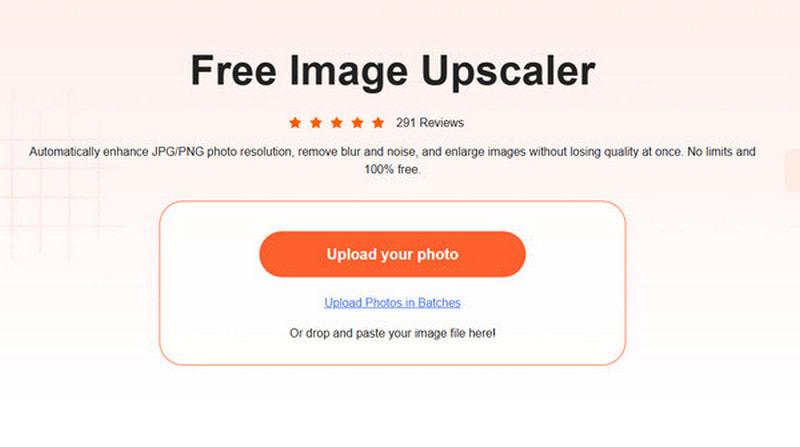
ステップ 3: 写真をアップロードすると、この画像シャープニング・補正ソフトウェアが自動的にぼやけた部分を補正し、背景ノイズを除去し、画像の解像度をアップグレードして画質を向上させます。元の画像と出力画像を比較して確認できます。このステップでは、 倍率 あなたのニーズに基づいたオプション。

ステップ 4: ぼやけた画像が修正され、満足のいく結果が得られた場合は、 Save ボタンを押して写真をデバイスに保存します。無料オンラインぼやけた画像修正ツールなので、出力ファイルに透かしは挿入されません。さらに、ぼやけた画像を修正中に広告が表示されることもありません。
パート 3. Android と iPhone でぼやけた画像を修正する
キャプチャした後、Android フォン、iPhone、または iPad でぼやけた写真を直接修正したい場合は、適切な写真のぼやけを取り除くアプリを見つける必要があります。 AdobeのLightroomの は、画像をキャプチャして編集できる多目的の画像およびビデオ エディター アプリです。 無料でインストールできます Lightroom Photo&Video Editor Androidスマートフォンの場合はGoogle Playストア、iOSデバイスの場合はApp Storeからアプリをダウンロードしてください。ここでは、Androidでぼやけた写真を修正する方法を例に挙げます。
ステップ 1: Google Play ストアから Lightroom Photo & Video Editor を Android スマートフォンにインストールして開きます。 デスクトップ ソフトウェアの Adobe サブスクリプションをお持ちの場合は、モバイル アプリのすべての機能を使用できます。
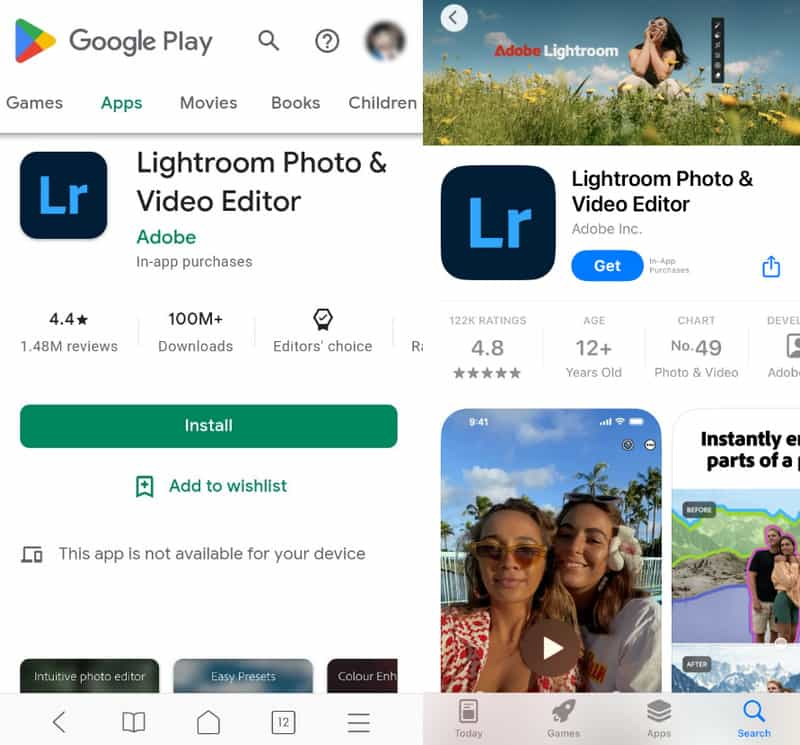
ステップ 2: をタップ 写真を追加 画面下部のボタンをタップして、ぼやけた写真を追加します。ここで、アプリにAndroidデバイス上の写真へのアクセスを許可する必要があります。ぼやけを軽減したい写真を見つけたら、その写真をタップして 追加.
ステップ 3: あなたをタップする Detail 下画面のパネル。 シャープ化、半径、ディテール、マスキングなどのさまざまな編集オプションが表示されます。 シャープ バーを右にドラッグして、ぼやけた画像を修正できます。 写真の細部をより明確にするのに役立ちます。 また、Radius と Detail をカスタマイズして、画像のぼやけを軽減することもできます。
ステップ 4: スマートフォンのWebLink画面から次を選択します。 エフェクト、そしてあなたはそれを使うことができます 明快さ 写真のブレを軽減する機能。 Adobe Lightroom モバイル アプリには、他にも多くの編集機能があります。 それらを使用して、写真に技術的な調整を加えることができます。 たとえば、プリセットパネルで HDR プリセットを適用して、低解像度の写真を修正できます。 に行くこともできます 光学 色収差を除去します。

ステップ 5: ぼやけた写真を修正したら、上部をタップできます シェアする ボタンをクリックして、エクスポートまたは共有する適切な方法を選択します。
ヒント:
iPhoneでぼやけた写真を無料で修正するにはどうすればいいですか?
iOS には、写真アプリにいくつかの基本的な画像編集機能が付属しています。ぼやけた写真を鮮明にしたいときや、 画像のピクセルを除去するサードパーティ製のアプリを使用するだけでなく、内蔵の画像エディタも使用できます。写真アプリでぼやけた写真を開き、右上の「編集」をタップして、シャープネスバーを動かし、必要に応じてシャープネスを調整できます。
Google フォトは Android 上のぼやけた写真を修正できますか?
はい。Googleフォトアプリには、写真のぼやけを軽減するシャープツールが搭載されています。画面下部の「編集」をタップし、下部のバーを左にスワイプして「調整」を選択し、画面下部のバーを左にスワイプしてください。 Adjust シャープ機能を見つけるためのツール。
パート4. PhotoshopでPC上の低解像度写真を修正する
写真を編集したいときは、 Adobe Photoshop Photoshopは、画像編集ソフトとして真っ先に思い浮かぶものかもしれません。最も強力な画像編集ツールの一つであるPhotoshopは、写真のぼやけや歪みを軽減するのに役立ちます。以下の手順に従って、Photoshopでぼやけた写真を修正しましょう。
ステップ 1: パソコンでPhotoshopを起動し、ぼやけた写真を読み込みます。お使いのデバイスにAdobe製品がインストールされていない場合は、Adobe公式サイトから無料でインストールしてください。7日間無料でぼやけた写真の修正が可能です。
ステップ 2: 上部をクリックします フィルター メニューで、 研ぐ ドロップダウンからオプションを選択し、次に移動します スマートシャープ.

ステップ 3: ポップアップで スマートシャープ ウィンドウでは、レンズブラーやモーションブラーの除去、ノイズの軽減、その他のオプションの調整を行って、ぼやけた画像を修正できます。 OK ボタンをクリックして変更を保存し、ウィンドウを閉じます。

ステップ 4: クリック File メニューを選択します 転送 ドロップダウンリストからオプションを選択して、編集した画像を保存します。さらに、 Photoshopで画像を高解像度にする.
パート5. ぼやけた写真を防ぐ方法 - 役立つヒント
• 写真を撮る際は、機材を安定させてください。必要に応じて三脚を使用すると、写真がぼやけるのを防ぐことができます。また、タイムラプス撮影も可能です。
• 明るい環境にいることを確認してください。明るいほどカメラのシャッタースピードが速くなり、ブレが少なくなります。
• シャッタースピードを上げる:マニュアルモードを使用している場合は、シャッタースピードを少なくとも1/(焦点距離)秒にすることをお勧めします。例えば、カメラの焦点距離が50mmの場合、シャッタースピードは1/50秒以上にする必要があります。
• カメラが自動的にフォーカスするのではなく、手動で被写体にフォーカスします。
• 使用する AI画像アップスケーラー 画像のぼかしを除去します。
結論
この投稿は主に ぼやけた画像を修正する方法. Androidフォン、iPhone、またはコンピューターで、写真のぼやけを軽減するXNUMXつの異なる方法をオンラインで無料で学ぶことができます. 好みの画像エディターを選択して、低解像度またはぼやけた写真を救うことができます.
関連記事
この記事を参考にすると、写真やビデオのロゴを削除して、プロ並みの高品質のファイルを取得できます。
写真のMBサイズをどのように縮小しますか? JPEG写真のファイルサイズを小さくすることはできますか? Windows 10 PC、Mac、iPhone、Androidで写真ファイルのサイズを小さくする方法を学びます。
この記事では、Windows および Android デバイスで HEIC 写真ファイルをスムーズに開いて表示するための、トップ 6 の最高の HEIC ビューアーを紹介します。
この記事では、GIF ファイルのサイズを効果的に削減し、画質を損なうことなく最適なサイズを確保するための 6 つの最高の GIF 圧縮を見つけることができます。

